آموزش فارسی آرشیکد : اندازه گذاری نقشه های خروجی ArchiCAD Dimensions
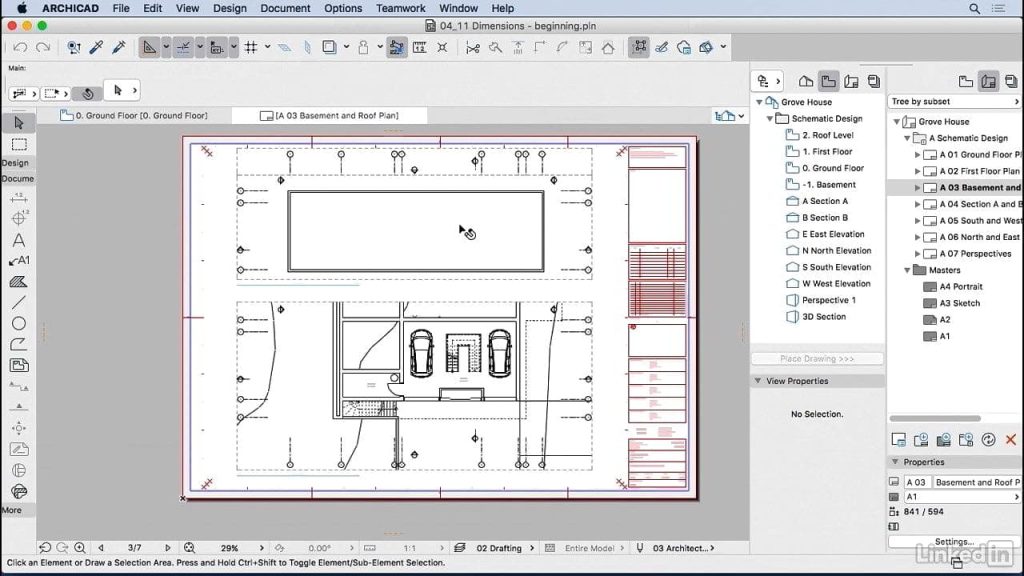
آموزش اندازه گذاری آرشیکد ArchiCAD Dimensions
به ادامه آموزش های فارسی نرم افزار ArchiCAD خوش آمدید. در این درس در مورد اندازه گذاری نقشه های خروجی آرشیکد صجبت خواهیم کرد. و انواع روش های دایمنشن و اندازه گذاری خودکار را به صورت تصویری آموزش خواهیم داد.
یکی از مهم ترین کارهایی که قبل از خروجی گرفتن نقشه های ArchiCAD باید انجام بدهید، اندازه گذاری است که از نظر معماری و نرم افزاری برای خودش اصولی دارد و بسته به استاندارد کشور و… به روش های مختلفی انجام میشود.
در نرم افزار archicad ، چهار نوع اندازه گذاری داریم که به ترتیب اینها هستند : اندازه گذاری خطی Linear ، اندازه گذاری برای سطوح Level ، و اندازه گذاری برای زوایا Angle و اندازه گذاری شعاعی Radial Dimensions که در این بخش و بخش های آینده ، به ترتیب آنها را شرح خواهم داد.این نکته را در ذهن داشته باشید که هر کدام از روش های اندازه گذاری ذکر شده، برای خودشان جعبه ابزار Toolbox مخصوص به خود را دارند. در ادامه با سایر آموزش های فارسی آرشیکد ، با من همراه شوید …
فیلم آموزشی Video Tutorial
پخش آنلاین آموزش فارسی آرشیکد : اندازه گذاری نقشه های خروجی ArchiCAD Dimensions
نسخه کامل آموزش فارسی آرشیکد ArchiCAD : (از صفر تا صد)
دانلود رایگان آموزش نرم افزار آرشیکد به زبان فارسی
Linear Dimension Tool Settings.Elevation Dimension Settings.Radial Dimension ,Angle Dimension Level Dimension Tool Settings ابعاد حفره ها اگر می خواهید ابعاد دهانه ها (درها و پنجره ها) را وارد کنید، این کادر را علامت بزنید. گزینه های زیر فعال خواهند شد. مرکز باز شدن: ابعاد در محور هر بازه قرار می گیرد. نقطه پایانی باز کردن: ابعاد در هر دو طرف باز می شود، با توجه به تعریف شما در اینجا انتخاب می کنید: اولویت بندی ابعاد جداگانه برای درها و پنجره ها را انتخاب کنید توجه: اگر تعداد خروجی و برگ اندازه های نامی نیستند، اگر برای اولین بار گزینه "نمایش نقاط اضافی برای درب / ویندوز" را در گزینه "Options for GDL Objects" گزینه Model View (Document> Model View) فعال کنید. (در نسخه های پیشین کتابخانه، نقاط نقص باید با استفاده از پارامترهای مربوطه از قطعات کتابخانه فعال شوند.) توجه: اگر شما به طور خودکار درب های بعدی را از آرشیو آشیانه 12 یا آرشیو 11 کتابخانه ها قرار داده و اگر اندازه مورد نظر را انتخاب کنید بعد ارتفاع، مقدار ارتفاع درب نمایش داده نخواهد شد، مگر اینکه برگ یا خروجی را به عنوان Nominal value در تنظیمات درب انتخاب کنید. (عرض های درب بدون هیچ مشکلی اندازه گیری می شود.) اگر به طور خودکار درب های بعدی را از نسخه های قبلی ARCHICAD قرار دهید، فقط گزینه های Wallhole و Nominal Size کار خواهند کرد. از سه جعبه بعدی استفاده کنید تا مشخص کنید کدام نوع عنصر را به ابعاد جداگانه بررسی کنید. شما تعداد خطوط بعدی را به عنوان تعدادی از کادرهای انتخابی که در اینجا بررسی می کنید ایجاد می کنید (اگر عناصر مربوطه می توانند ابعاد باشند): ساختار ابعاد: ابعاد خطی عنصر خود، مانند ضخامت دیوار توجه: این تابع به "Dimension جعبه محدوده دیوارها و اسلبها "در قسمت Dimension Details تنظیمات ابعاد ابعاد. اگر جعبه ابزار بعدی ابعاد ON باشد، تنها ساختار هسته ابعاد آن را می گیرد. همچنین، دیوارهای بدون هسته نادیده گرفته خواهند شد. تنها ابعاد هسته و دیوارها را ببینید. ابعاد هندسه بیرونی: ابعاد خطی عناصر اکسترود، مانند نما. ابعاد کلی: خط یک بعدی که طول مجموعه عنصر انتخاب شده را اجرا می کند. فاصله بین خطوط ابعاد: فاصله را با استفاده از واحد های کاری که در حال حاضر در ARCHICAD تنظیم شده است وارد کنید. اندازه ابعاد در چهار طرف: این جعبه را به صورت خودکار خطوط ابعاد را در چهار طرف جعبه محدوده عناصر انتخاب شده قرار دهید. ابعاد اتوماتیک به طور خودکار خطوط ابعاد (تا چهار نوع) را بسته به گزینه هایی که در آن انتخاب کرده اید قرار دهید کادر محاوره ای اگر هر کدام از این خطوط ابعادی غیر ضروری باشد (به عنوان مثال، هیچ سوراخ وجود ندارد و یا نماد مستطیلی است)، حذف می شود. جعبه محاوره ای اتوماتیک بیرونی را انتخاب کنید سند> حاشیه نویسی> ابعاد خودکار> دستور العمل ابعاد خارجی برای باز کردن این جعبه محاوره. ابعاد خارجی بیرونی شما می توانید ابعاد خطی متداول مربوط به انتخاب دیوارها و یا پرده دیوار با توابع ابعاد خودکار. نمایش ابعاد اتوماتیک به گزینه های انتخاب شده در تنظیمات ابعاد ابزار بستگی دارد. تنظیمات ابعاد ابزار را ببینید. 1. در طرح طبقه، دیوارها یا دیوارهای پرده را به ابعاد انتخاب کنید. به سند> حاشیه نویسی> ابعاد اتوماتیک> ابعاد خارجی بروید. گزینه های دلخواه را تنظیم کنید. بخش پنجره ابزار اندازه گیری خارجی را ببینید. 2. خط جهت خطوط را تعریف کنید. این کار را در یکی از دو روش انجام دهید: • روی لبه جانبی هر عنصر کلیک کنید (جهت ابعاد از جهت عنصر دنبال می شود)؛ یا • در یک منطقه خالی کلیک کنید، سپس یک بار دیگر برای تعریف جهت ابعادی کلیک کنید. 3. با استفاده از مکان نما چکش برای قرار دادن خط بعدی (ها) کلیک کنید.








